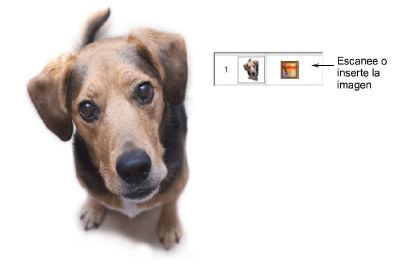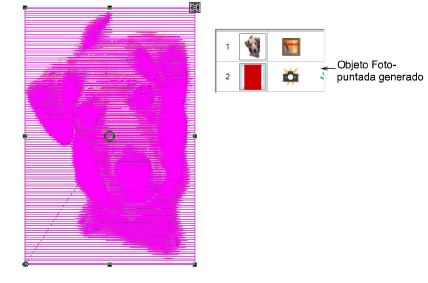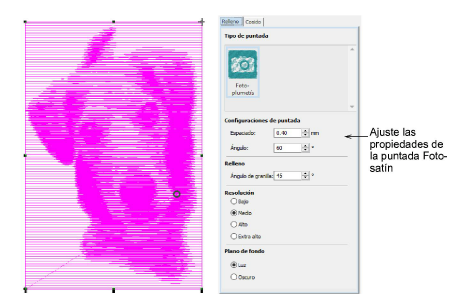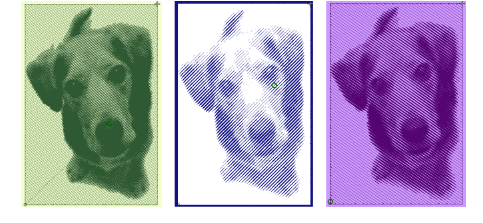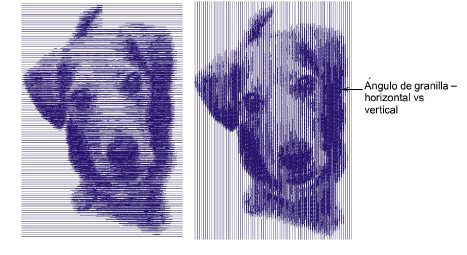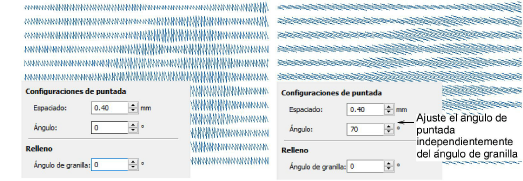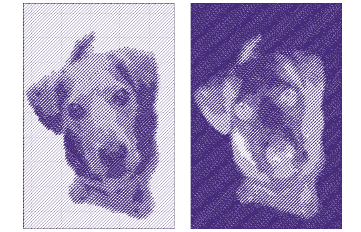Digitalizar automáticamente con Foto-puntada
Use Foto-puntada para crear bordados a partir de fotografías u otras imágenes, en color o escala de grises. Los diseños de Foto-puntada se componen de filas de puntadas de configuraciones variables de espaciado. El efecto se parece al producido por una impresora de líneas.
Para digitalizar automáticamente con Foto-puntada...
1Escanee o cargue la foto que desea usar. Use imágenes con temas bien definidos o tonos que varíen constantemente para obtener resultados óptimos. Vea Preparar fotografías para la digitalización automática para más información.
2Seleccione un color de hilo y, con la imagen seleccionada, clique el icono Foto-puntada.
3La pestaña Propiedades del Objeto > Relleno le permite controlar configuraciones como grano, orientación, ángulo de puntada, densidad o resolución, así como contraste de fondo.
4Desactive la imagen – pulse D – para un mejor vista. Experimente con las configuraciones para obtener un efecto óptimo en el fondo que ha escogido.
5Seleccione una resolución – baja, media, alta o extra alta. Cuanto más basta la resolución, mayor será el espaciado entre las filas. Normalmente la opción que usted seleccione dependerá de si el tejido es claro u oscuro. La opción oscura produce una imagen en negativo.
6Ajuste el ángulo del grano para establecer el ángulo general de las líneas de puntadas.
7Ajuste el ángulo de puntada para orientarlo en una dirección complementaria a la del ángulo del grano como se prefiera.
8Seleccione una opción de fondo como se prefiera. ‘Oscuro’ produce una imagen en negativo.
Temas relacionados